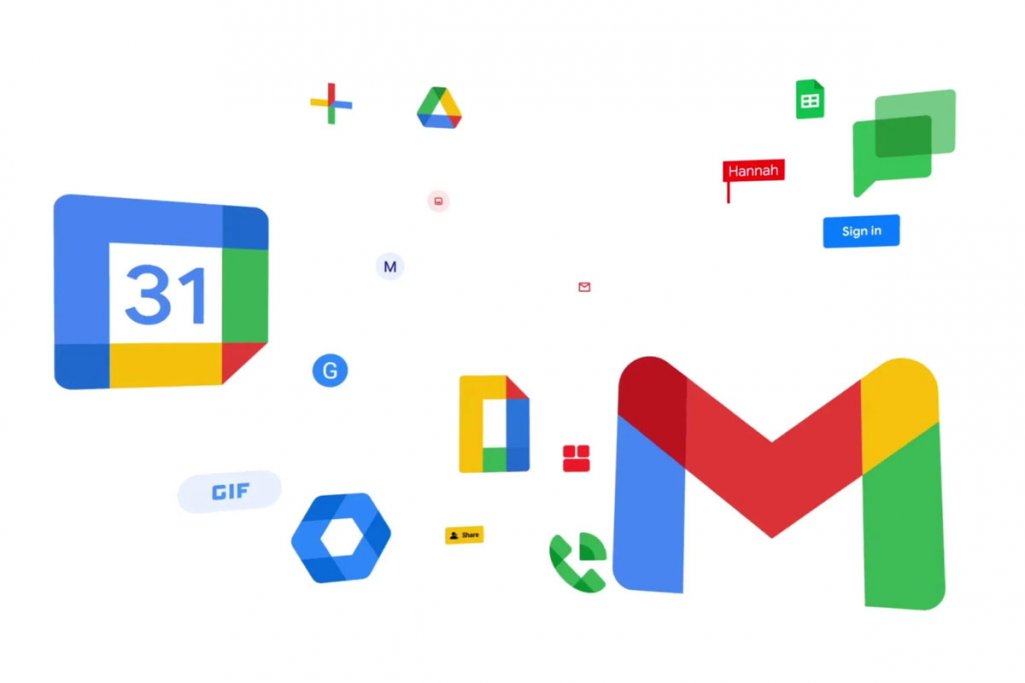
Kouknout do schránky, otevřít e-mail, prokliknout se na stránky e-shopu, provést akci. Zdá se vám to jako dlouhá cesta? Nám také. Proto vám přinášíme tipy na Gmail Inbox Actions.
Co jsou Gmail Inbox Actions?
Pokud používáte Gmail, určitě jste se už někdy setkali s „tlačítkem“ na pravé straně náhledů jednotlivých e-mailů. Vedle úderného předmětu podpořeného lákavým preheaderem jde o další zajímavou možnost, jak „potunit“ svoje rozesílky. Tlačítka neboli akce fungují na bázi otevřených standardů schema.org a příjemce nemusí e-mail ani otevřít – stačí kliknout na „akci“. K dispozici máte 4 druhy akcí: One-click actions (např. nastavení nového hesla na vašem webu nebo potvrzení odběru newsletteru), RVSP (prosím odpovězte), hodnocení spokojenosti a tzv. Go-To Actions. Gmail vyloženě zmiňuje, že inbox actions jsou pro transakční maily, nikoliv pro marketingové rozesílky. I tak je v inbox actions prostor pro kreativitu.
Splňujete podmínky pro nasazení inbox actions?
Aby s tlačítky neotravoval jakýkoliv filuta, má Gmail nastavených pár pravidel pro zobrazení vašich tlačítek. Musíte provést ověření své domény, používat jen zabezpečená URL a registrovat se na „whitelist“ Google. Obecně byste měli splňovat následující kritéria:
- Mít historii velkých rozesílek – minimálně 100 e-mailů za den na další Gmail adresy v průběhu několika posledních týdnů.
- Nízký podíl stížností na spam.
- Ověřit e-maily podle DKIM, SPF, nebo DMARC bezpečnostních standardů – ideálně všech.
- Adresa domény odesílatele se musí shodovat s doménou, kterou jste nechali ověřit.
- E-maily musí chodit ze statické adresy.
- Po nasazení inbox actions musíte poslat Gmailu testovací e-mail.
Pro sebediagnostiku použijte check pomocí Google Postmaster Tools.
Jak nastavit Gmail Inbox Actions?
Tohle bude trochu vyšší dívčí – potřebujete napsat kus kódu v JSON-LD nebo v Microdata. Datum a čas musí být vždy ve formátu ISO 8601. Jednodušší to bude pro „jednoklikové akce“ než pro „víceklikové“. Na jednoklikové potřebujete v podstatě jen URL, štítek a popisek. Pomůže vám Structured Data Markup od Google, kód pak zkontrolujte pomocí Email Markup Tester.
Vedle popisu akce můžete do markupu přidat i data o sobě – publisher data, která se budou ukazovat v meta datech a zvýší důvěryhodnost akce.
Letem světem 4 druhy inbox akcí
Go-To Actions jsou takové „lepší“ odkazy – kliknete třeba na tlačítko „Resetovat heslo“, aniž byste museli otevřít e-mail, a rázem jste odkázáni na cílovou stránku nebo kotvu na cílové stránce. E-mail se zároveň označí jako přečtený. Na implementaci je tento druh akcí nejjednodušší. Vedle URL můžete linkovat i do nativních mobilních aplikací v Androidu nebo iOS. Když uživatel nemá appku nainstalovanou, dostane se na web.
One-Click Action dovolí uživatelům interagovat přímo s vaším systémem bez opuštění prostředí Gmailu. Může to být potvrzení rezervace, potvrzení odběru newsletteru nebo jiné výzvy (potvrdit přečtení) nebo přidání nového produktu do wishlistu, do košíku, přidání skladby na playlist. Oproti Go-To akci ale může uživatel interagovat jen jednou a po využití se u textu tlačítka objeví fajfka. One-clicky se dělí na další 2 typy – Confirm Action a Save Action. První změní stav v systému, druhý přidá položku na seznam.
U RVSP akcí se to začíná trochu komplikovat jak pro nás, tak pro uživatele. Po kliknutí na tlačítko se otevře okno, kde uživatel vybírá z možností. Znáte to – třeba když vám přijde pozvánka do Google kalendáře. Tady musíte přidat do markupu ještě další informace: kdy akce začíná, končí, kde se koná a možnosti odpovědí – nejčastěji ANO, NE, MOŽNÁ, a to s URL pro každou volbu. Volitelně lze přidat ještě seznam účastníků.
Posledním typem jsou Review Actions, které můžete využít pro hodnocení všeho možného. Po kliknutí na akci vyjede pole, kam přidáte hodnocení pomocí 1-5 hvězd a slovní hodnocení (povinné/nepovinné). Tady musíte do markupu přidat položku k hodnocení a meta data pro odeslání hodnocení a vloženého komentáře poskytovateli hodnotící služby.
Integrujte Review Actions do e-mailů s fakturami a účtenkami za produkty a služby a počet zpětných vazeb se jistě zvýší.
Registrace a testování
Po nastavení už zbývá jen odeslat registrační formulář do whitelistu Gmailu. Pro každou akci, kterou se rozhodnete implementovat, musíte poslat separátní žádost. Pak čekáte zhruba týden a můžete začít testovat.
Fungovat by měly testy z ověřené Gmail domény na jakýkoliv jiný Gmail účet. U RVSP dejte pozor na událost, která už proběhla – nezobrazí se. Má to svoji logiku. Na druhou stranu můžete svým RSVP výzvám přiřadit určitou platnost – např. datum, do kterého musí příjemce využít kupón nebo reagovat. Dalším chytákem je případ, když se akce příjemce nějakým způsobem propisuje do vašeho systému (když jste si vybrali takový druh akce) – tam je potřeba do markup přidat i access token, aby šla akce provést jenom jednou. Jako bezpečností opatření není od věci použít i bearer tokens, aby bylo jasné, že akce pocházejí od Google.
Vše šlape? E-mailová kouzla můžou začít. Pokud máte drtivou většinu zákazníků na Gmailu, není proč váhat.